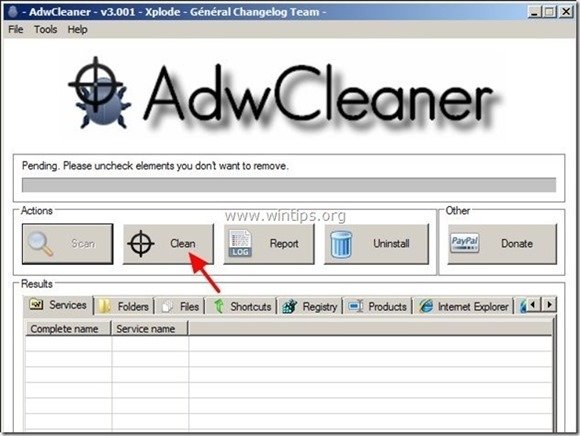Sisukord
" Filmide tööriistariba ” on brauseri kaaperdaja rakendus, sest arvutisse paigaldamisel muudab see teie vaikimisi veebilehitseja seaded nii, et " ask.com " otsingu seaded ( dts.search.ask.com/sr ) ja muudab teie kodulehe " search.ask.com ". " Video allalaadimise tööriistariba " on "Potentsiaalselt soovimatu programm (PUP)", mis töötab pidevalt arvuti taustal ning võib sisaldada ja paigaldada teie arvutisse pahatahtlikke programme, nagu näiteks reklaami, tööriistaribasid või viiruseid.
The " Filmide tööriistariba - Somoto ” levitab "APN LLC - Bandoo Media" et teenida raha, suunates veebiotsinguid tundmatute kirjastajate reklaamidele või kuvades teie internetibrauseris tüütuid hüpikaknaid.
“ Filmide tööriistariba " & " Video allalaadimise tööriistariba" pahatahtlikud rakendused vastutavad ka teiste soovimatute ja pahatahtlike programmide ja tööriistaribade paigaldamise eest arvutisse, nagu " Otsingutulemuste tööriistariba ", " BProtect ", " BitGuard", “ BbrowserDefender " jne.
" Video allalaadimise tööriistariba " & " Filmide tööriistariba " pahatahtlikud rakendused on tavaliselt pakendatud tasuta tarkvarasse, mis on alla laaditud -ja paigaldatud- tuntud veebisaitidelt nagu " download.com (CNET)" , "Softonic.com" , jne. Palun olge tasuta tarkvara paigaldamisel ettevaatlik, et te ei paigaldaks kogemata täiendavaid soovimatuid tarkvarasid või tööriistaribasid.
Uninstallimiseks " Filmide tööriistariba ", " Video allalaadimise tööriistariba " & eemalda "ASK.COM" otsingu seaded arvutist, järgige alljärgnevaid samme:

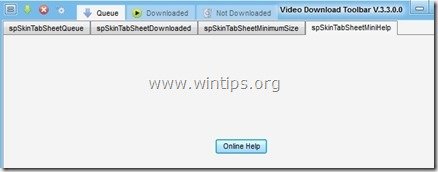 Kuidas eemaldada “ Filmide tööriistariba " & " Video allalaadimise tööriistariba ” arvutist:
Kuidas eemaldada “ Filmide tööriistariba " & " Video allalaadimise tööriistariba ” arvutist:
Samm 1: Lõpeta ja eemalda pahatahtlikud protsessid: Rogue Killer.
2. samm: Eemaldage kõik soovimatud rakendused juhtpaneelist.
3. samm: Eemaldage reklaamvara ja soovimatuid brauseri tööriistaribasid: AdwCleaner.
4. samm: Puhastage "Filmide tööriistariba" seaded oma internetibrauserist.
Samm 5: Eemaldage pahavara programmid ja registrikanded: MalwareBytes Antimalware.
Samm 6: Eemaldage ajutised internetifailid ja kehtetud registrikanded.
Samm 1. Peatage ja puhastage pahatahtlikud käimasolevad protsessid.
1. Lae alla ja Salvesta "RogueKiller" utiliit teie arvutis* (nt teie töölaual).
Teatis*: Lae alla versioon x86 või X64 vastavalt teie operatsioonisüsteemi versioonile. Teie operatsioonisüsteemi versiooni leidmiseks " Parem klõps paremal " oma arvuti ikoonil, valige " Omadused " ja vaata " Süsteemi tüüp " jagu.

2. Topeltklikk käivitada RogueKiller.
3. Laske . eelskaneerimine lõpule viia ja seejärel vajutage " Skaneeri " nuppu, et teostada täielik skaneerimine.
{ Info: Pahatahtlikud jooksvad protsessid (programmid) on peatatud: VideoDownloadToolbar.exe
- C:\Users\Admin\AppData\Roaming\VideoDownloadToolbar\VideoDownloadToolbar.exe }
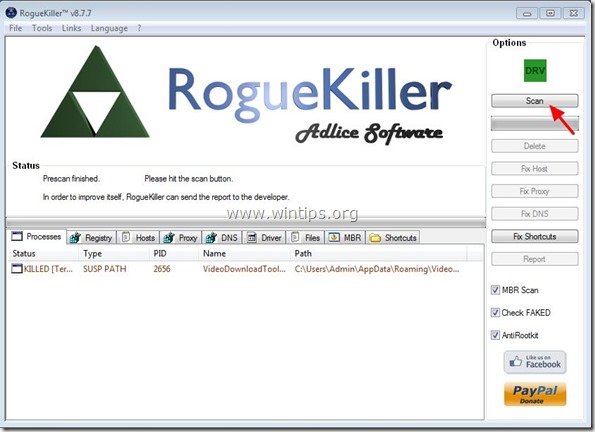
3. Kui täielik skaneerimine on lõpetatud, navigeerige kõigi vahekaartide valimiseks ja "Kustuta" kõik leitud pahatahtlikud elemendid.
{ Info: Rogue Killer skaneerimise käigus leitud pahatahtlikud registrikanded:
- HKLM\Software\Microsoft\Windows NT\CurrentVersion\Image File Execution Options\bitguard.exe HKLM\Software\Microsoft\Windows NT\CurrentVersion\Image File Execution Options\bprotect.exe HKLM\Software\Microsoft\Windows NT\CurrentVersion\Image File Execution Options\browserdefender.exe HKLM\Software\Microsoft\Windows NT\CurrentVersion\Image File Execution Options\browserprotect.exe }
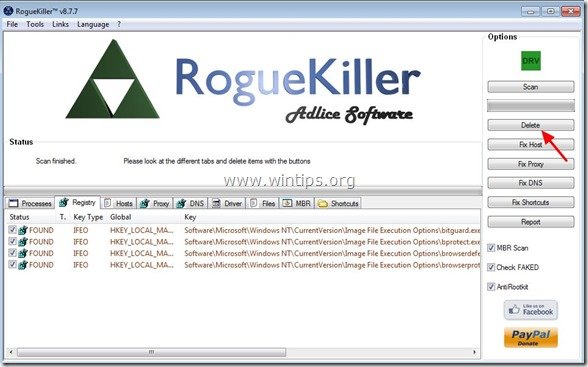
4. Sulge Rogue Killer ja jätkake järgmise sammuga.
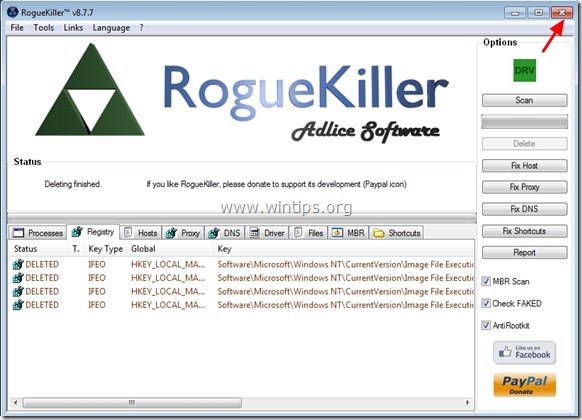
Samm 2. Eemaldage soovimatu tarkvara arvutist.
1. Selleks minge aadressile:
- Windows 8/7/Vista: Start > Juhtpaneel . Windows XP: Start > Seaded > Juhtpaneel
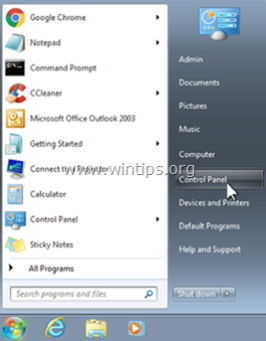
2. Topeltklõpsake, et avada
- Programmide lisamine või eemaldamine kui teil on Windows XP Programmid ja funktsioonid kui teil on Windows 8, 7 või Vista.
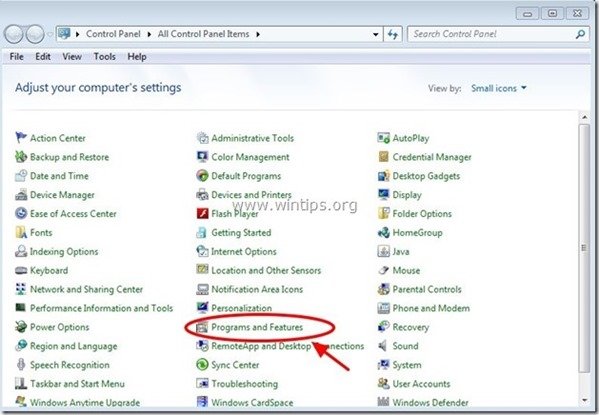
3. Leidke programmide nimekirjast ja Eemaldamine (eemaldamine) need rakendused :
- Filmide tööriistariba ( APN LLC ) Video allalaadimise tööriistariba ( Sakysoft s.r.l.uninominale ) WinPcap (CACE Technologies) Iga rakendus, mis kuulub “ Ask.com ” väljaandja. Mis tahes muu tundmatu rakendus.
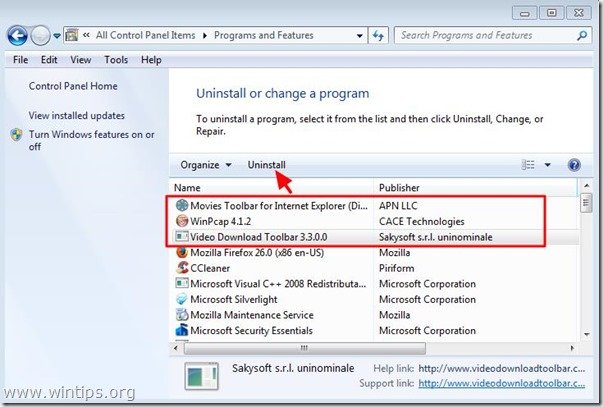
3. samm: Puhastage reklaamvara ja soovimatuid brauseri tööriistaribasid.
1. Laadige alla ja salvestage utiliit "AdwCleaner" oma töölauale.
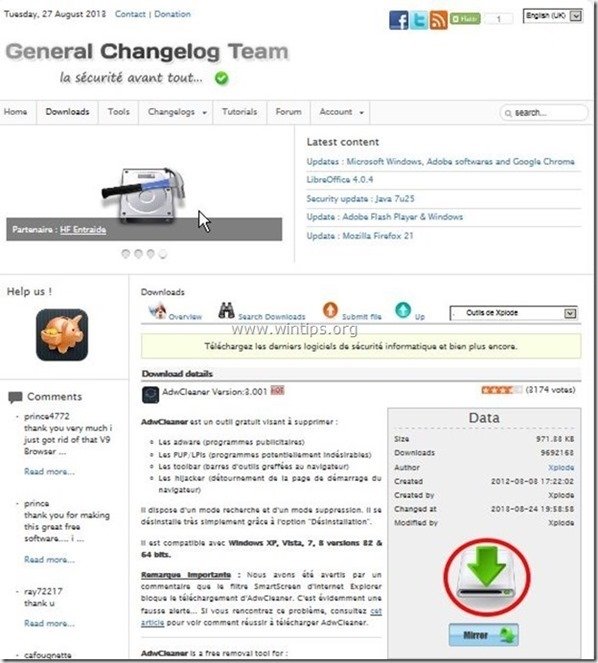
2. Sulgege kõik avatud programmid ja Topeltklõps avada "AdwCleaner" töölaualt.
3. Press " Skaneeri ”.
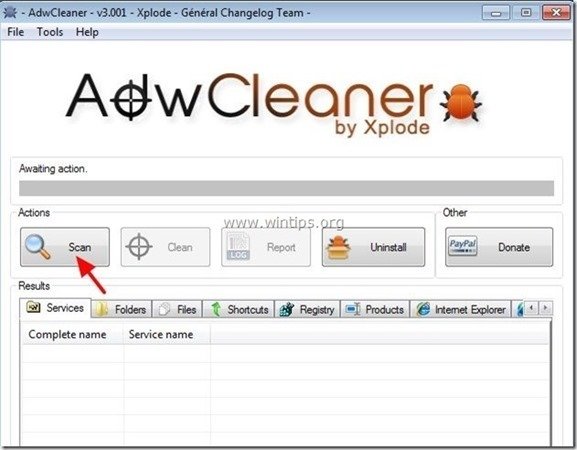
4. Kui skannimine on lõpetatud, vajutage "Puhas ", et eemaldada kõik soovimatud pahatahtlikud kirjed.
4. Press " OK " aadressil " AdwCleaner - teave" ja vajutage " OK " uuesti arvuti taaskäivitamiseks .
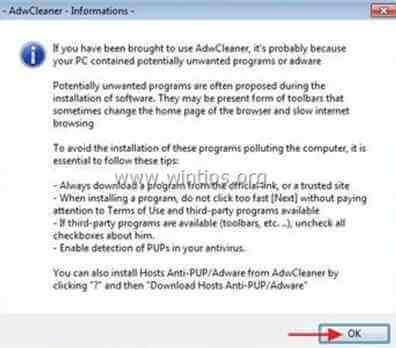
5. Kui arvuti taaskäivitub, sulge " AdwCleaner" teave (readme) aknas ja jätkake järgmise sammuga.
Samm 4. Veenduge, et " Filmide tööriistariba" ja "Ask.com" koduleht ja otsingu seaded on eemaldatud teie internetibrauserist.
Internet Explorer, Google Chrome, Mozilla Firefox
Internet Explorer
Kuidas eemaldada " Filmide tööriistariba" Internet Explorerist.
1. Internet Exploreri peamenüüst klõpsake: " Tööriistad "  ja valige " Interneti-valikud ".
ja valige " Interneti-valikud ".
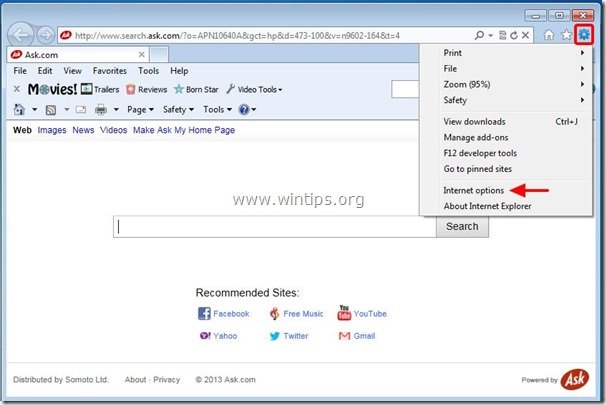
2. Kell " Üldine " vahekaart, kustutada soovimatu koduleht " home.tb.ask.com " alates " Avaleht " box & tüüp teie eelistatud koduleht (nt www.google.com)
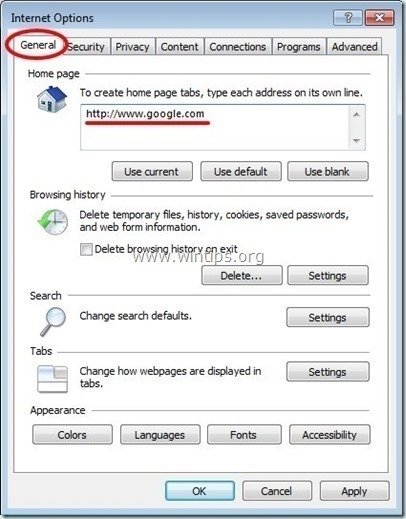
3. Kell " Otsi ", vajutage " Seaded " in Otsi jagu. *
Teatis*: Kui soovite muuta otsingu seadeid Internet Exploreris, kui olete Internet Exploreri põhiaknas, siis vajutage lihtsalt nuppu " Käik " ikoon  (üleval paremas nurgas) ja valige " Lisade haldamine " .
(üleval paremas nurgas) ja valige " Lisade haldamine " .
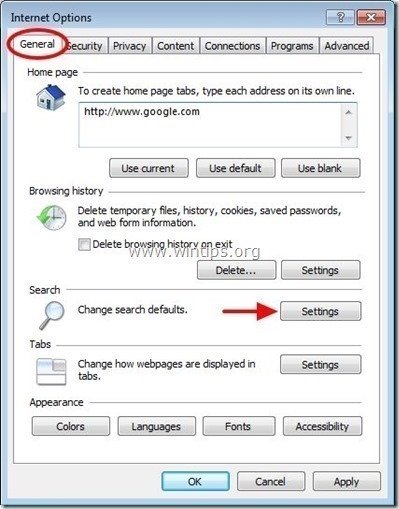
4. On " Otsi teenusepakkujaid " valikuid, valige ja " Seadistatakse vaikimisi " otsingupakkuja, mis ei ole " Küsi veebiotsing " teenusepakkuja.
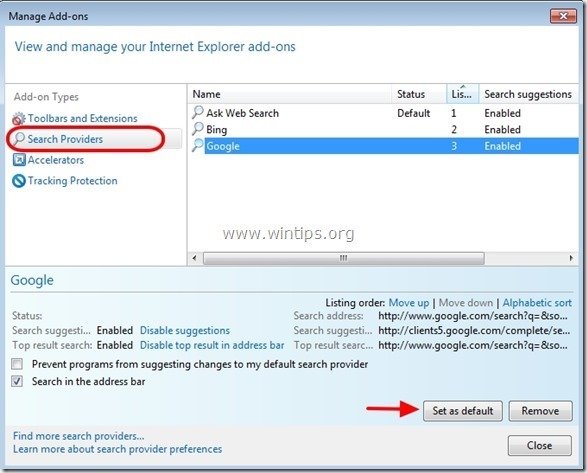
5. Seejärel valige " Küsi veebiotsing" teenusepakkuja ja klõpsake Eemaldage .
6. Valige "Tööriistaribad ja laiendused" vasakul paanil ja seejärel valige ja Lülita välja kõik tööriistaribad ja laiendused alates " APN LLC ” kirjastaja.
- Filmide tööriistariba (DIst. bt Somoto Ltd.) - Väljaandja: APN LLC Filmide tööriistariba (DIst. bt Somoto Ltd.) - Väljaandja: APN LLC
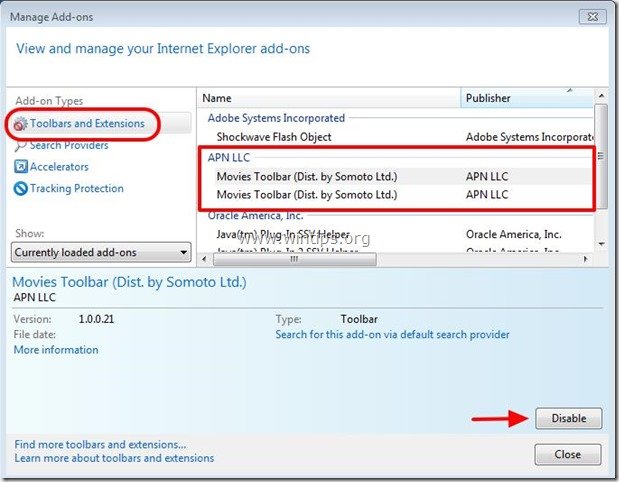
7. Sulgege kõik Internet Exploreri aknad ja taaskäivitage teie brauser .
8. Jätkake 5. samm .
Google Chrome
Kuidas eemaldada " Filmide tööriistariba" Google Chrome'ist.
1. Avage Google Chrome ja minge Chrome'i menüüsse  ja valige " Seaded ".
ja valige " Seaded ".
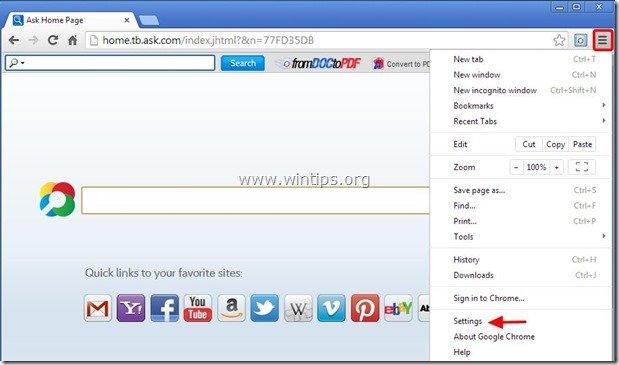
2. Leia " Käivitamisel " ja valige " Määra leheküljed ".
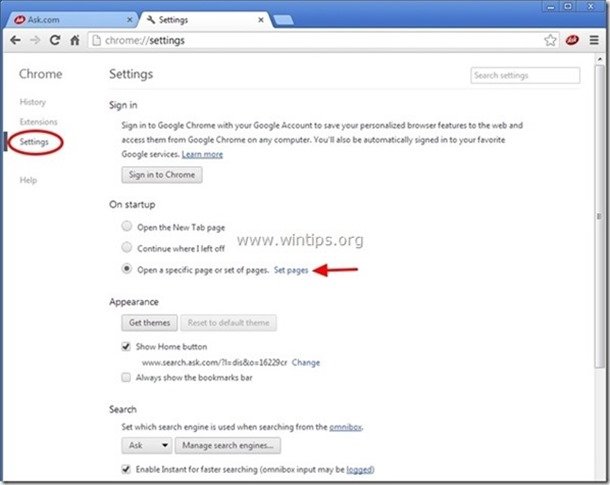
3. Kustuta " home.tb.ask.com " stardilehtedelt, vajutades " X " sümbol paremal.
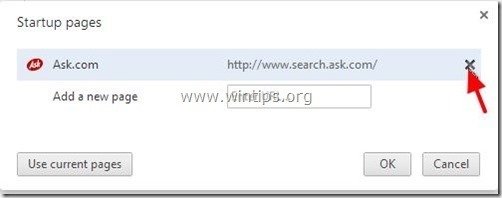
4. Määrake oma eelistatud käivitamisleht (nt http://www.google.com) ja vajutage " OK ".
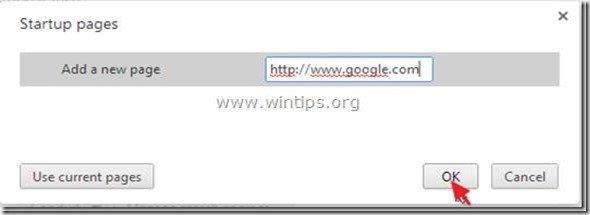
5. Under " Välimus ", kontrollige, et lubada " Näita nuppu Home " ja valige " Muuda ”.
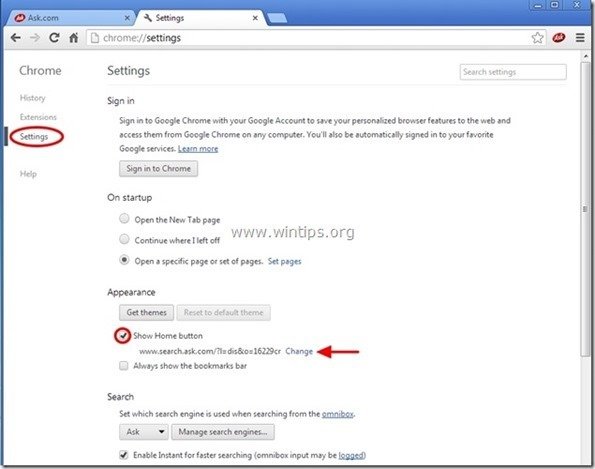
6. Kustuta " search.ask.com " kanne alates " Avage see lehekülg " kast.
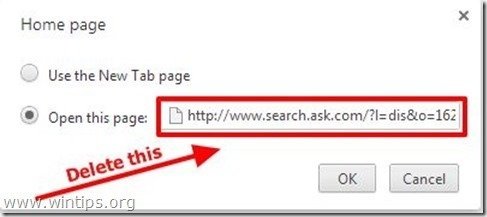
7. Tüüp (kui soovite) teie eelistatud veebileht avada, kui vajutate oma " Avaleht " nuppu (nt www.google.com) või jätke see väli tühjaks ja vajutage " OK ”.
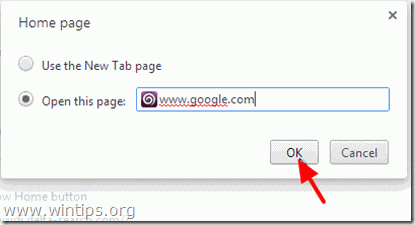
5. edasi " Otsi " ja valige " Halda otsingumootoreid ".
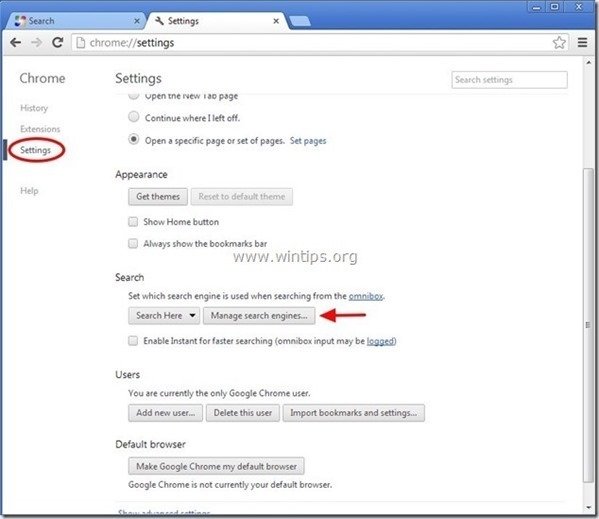
6. Valige oma eelistatud vaikimisi otsingumootor (nt Google'i otsing) ja vajutage " Tee vaikimisi ".
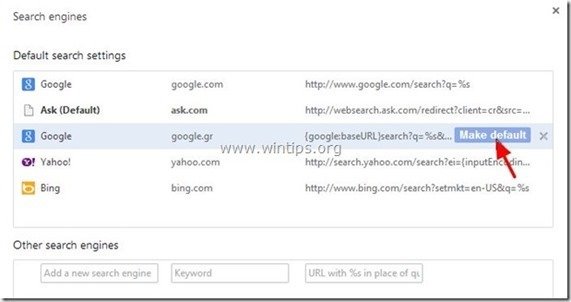
7. Seejärel valige Ask.com otsingumootor " search.tb.ask.com" ja eemaldada see vajutades " X " sümbol paremal.
Vali " Valmis " sulgeda " Otsingumootorid " aken.
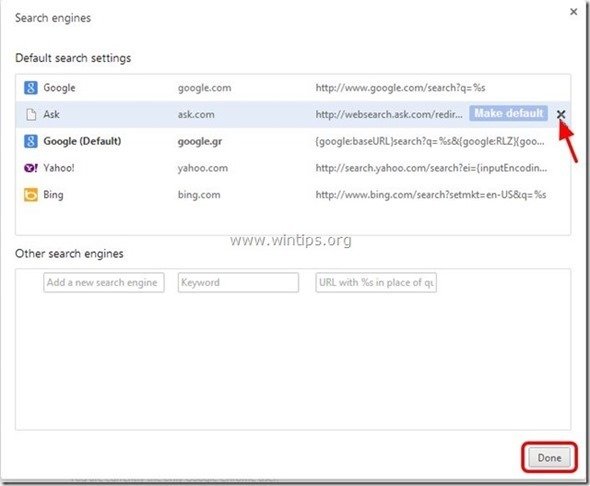
8. Vali " Laiendused " vasakul.
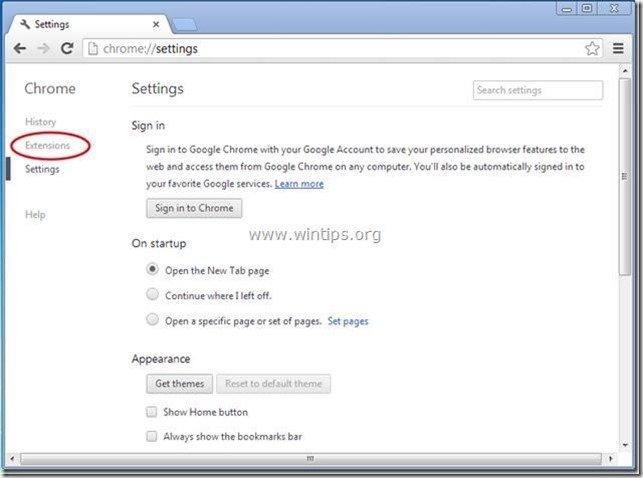
9. In " Laiendused " valikud, eemaldada " Filmide tööriistariba " soovimatu laiendus, klõpsates taaskasutada ikoon paremal.
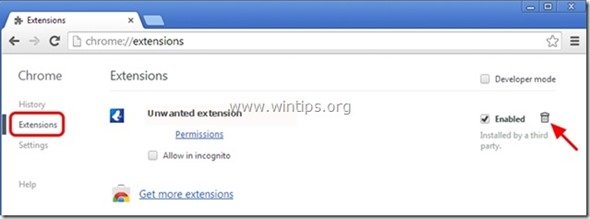
10. Sulgege kõik Google Chrome'i aknad ja p roceed to 5. samm .
Mozilla Firefox
Kuidas eemaldada " Filmide tööriistariba" Mozilla Firefoxist.
1. Klõpsake " Firefox" menüü nuppu Firefoxi akna vasakus ülaosas ja mine " Valikud ”.
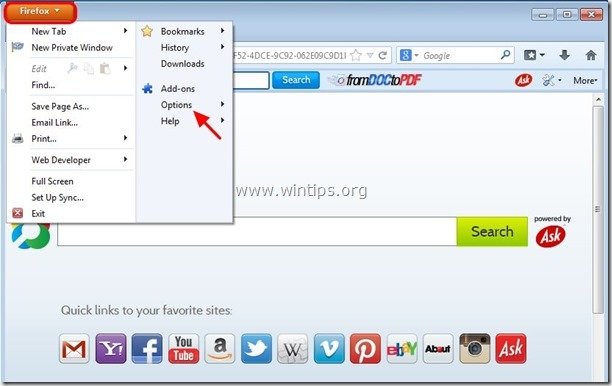
2. In " Üldine " vahekaart, kustutada soovimatu koduleht: " http://home.tb.ask.com " lehekülg alates " Koduleht " ja sisestage oma eelistatud koduleht (nt http://www.google.com).
Press " OK " kui olete lõpetanud.
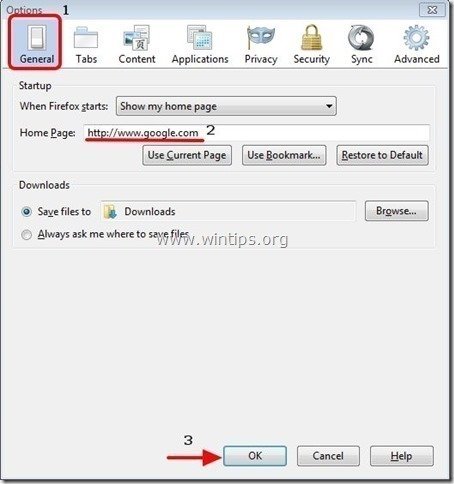
3. Firefoxi menüüst mine " Tööriistad " > " Lisade haldamine ”.
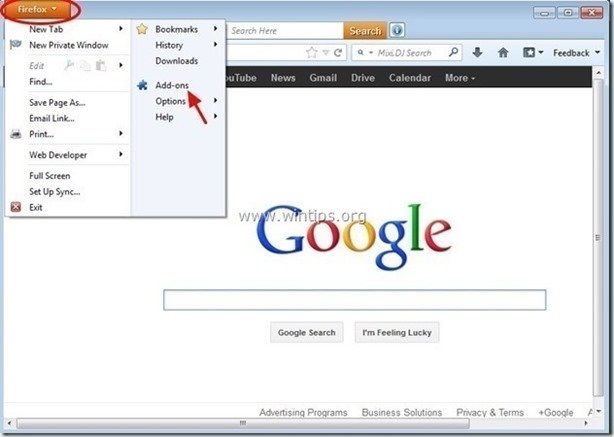
4. Valige "Laiendused" vasakul ja seejärel eemaldage soovimatu " Filmide tööriistariba ” laiendust, vajutades " Eemaldage " nuppu.
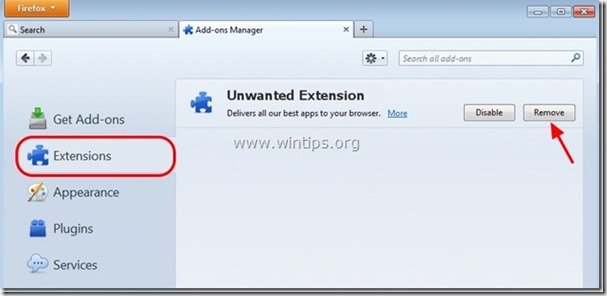
5. Sulgege kõik Firefoxi aknad ja taaskäivitage Firefox.
6. Jätkake järgmine samm .
Samm 5. Puhastada teie arvuti jäämisest pahatahtlikud ohud.
Lae alla ja paigaldada üks tänapäeval kõige usaldusväärsemaid TASUTA pahavara vastaseid programme, et puhastada oma arvutit allesjäänud pahatahtlikest ohtudest. Kui soovite olla pidevalt kaitstud nii olemasolevate kui ka tulevaste pahavaraohtude eest, soovitame paigaldada Malwarebytes Anti-Malware PRO:
MalwarebytesTM kaitse
Eemaldab nuhkvara, reklaami- ja pahavara.
Alusta tasuta allalaadimist kohe!
1. Jooksu " Malwarebytes Anti-Malware" ja laske programmil vajaduse korral uuendada oma uusimat versiooni ja pahatahtlikku andmebaasi.
2. Kui ekraanile ilmub "Malwarebytes Anti-Malware" põhiaken, valige " Viige läbi kiire skaneerimine " ja seejärel vajutage " Skaneeri " nuppu ja laske programmil oma süsteemi ohtude leidmiseks skaneerida.
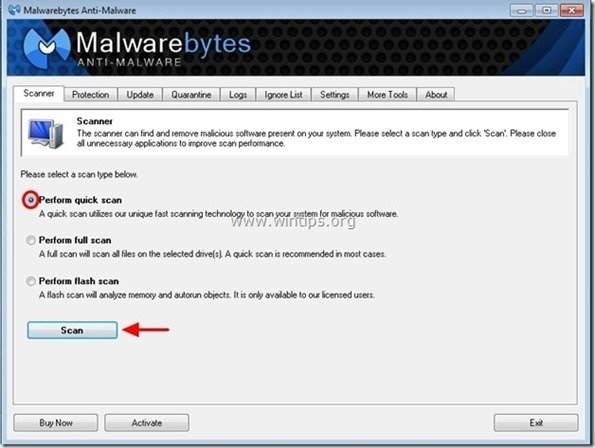
3. Kui skannimine on lõpetatud, vajutage "OK" sulgeda infoteade ja seejärel vajutage . "Näita tulemusi" nuppu vaadata ja eemaldada leitud pahatahtlikud ohud.
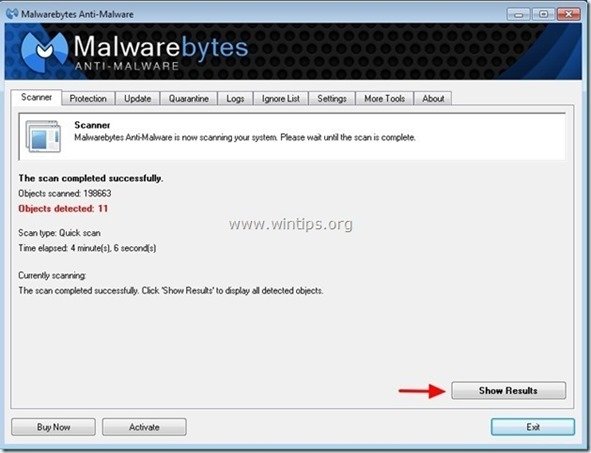 .
.
4. Aknas "Näita tulemusi" check - kasutades hiire vasakut nuppu - kõik nakatunud objektid ja seejärel valige " Eemalda valitud " ja laske programmil valitud ohud eemaldada.
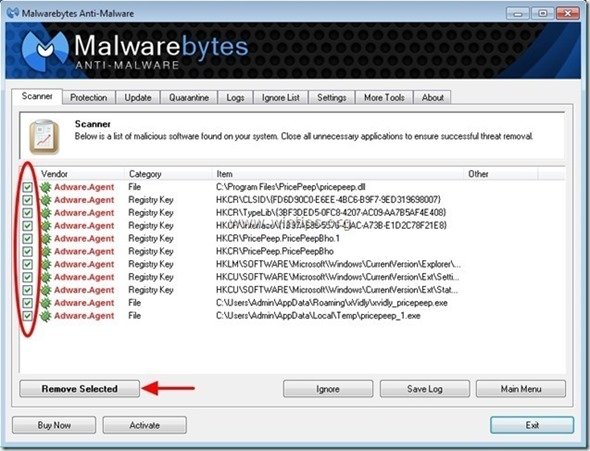
5. Kui nakatunud objektide eemaldamise protsess on lõppenud , "Taaskäivitage oma süsteem, et eemaldada kõik aktiivsed ohud korralikult"
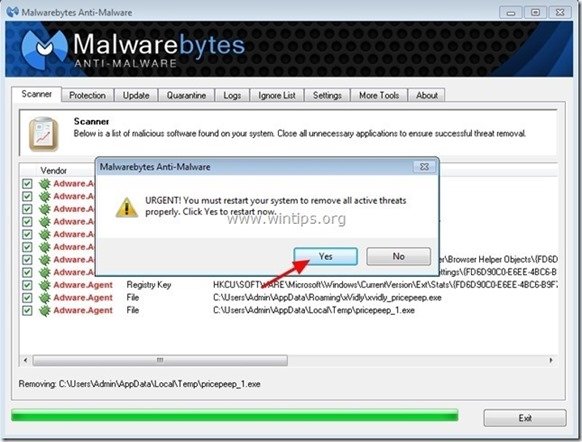
6. Jätkake järgmine samm.
Samm 6. Puhastage soovimatud failid ja kirjed.
Kasutage " CCleaner " programmi ja jätkake puhas teie süsteemi ajutisest Interneti-failid ja kehtetud registrikanded.*
* Kui te ei tea, kuidas paigaldada ja kasutada "CCleaner", lugege neid juhiseid .

Andy Davis
Süsteemiadministraatori ajaveeb Windowsi kohta